macOS është një sistem operativ i avancuar dhe në të njëjtën kohë i besueshëm që shumë përdorues të PC-ve zgjodhën në vend të Windows 10. Fatkeqësisht, instalimi i platformës Apple në një kompjuter nga një prodhues tjetër nuk është aq i lehtë. Mënyra më e lehtë dhe më e përshtatshme është të nisni një makinë virtuale.
Kërkesat për instalimin e macOS në një kompjuter Windows
Për të instaluar Mac OS X (10.5 dhe më lart) në një kompjuter Windows, do t'ju duhet një makinë virtuale. Ju mund të përdorni VMWare, i cili ju lejon të ekzekutoni sistemin operativ macOS në një mjedis Windows. Sa i përket kërkesave të harduerit, ato janë si më poshtë:
- 8 GB RAM.
- Procesor Intel Core i3, i5 ose i7.
- 128 GB hapësirë në hard disk.
Aplikacionet e nevojshme për të instaluar Mac në PC ose laptop Windows
Ju gjithashtu duhet të shkarkoni imazhin e macOS. Fjalëkalimi është "xnohat".
Si të instaloni Mac OS X në Windows
Hapi 1: Instaloni versionin më të fundit të VMWare Workstation.
Hapi 2. Shpaketoni Unlocker 2.0.8 dhe ekzekutoni skedarin "win-install.cmd" si administrator.
Hapi 3. Pas nisjes, duhet të prisni derisa të instalohet patch-i dhe të zhbllokojë aftësinë për të instaluar macOS në VMWare. Hapni VMWare dhe krijoni një makinë të re virtuale (metodë automatike). Në dritaren që shfaqet, zgjidhni "Apple Mac OS X". Në listën e versioneve, zgjidhni Mac OS X 10.7 ose ndonjë version më të ri.

Hapi 4: Pasi të klikoni butonin "Next", do të krijohet makina virtuale. Në mënyrë që macOS të funksionojë siç duhet, duhet të konfiguroni harduerin. Për ta bërë këtë, zgjidhni "Ndrysho cilësimet e makinës virtuale".

Hapi 5: Klikoni butonin "Shto", pastaj kliko "Tjetër" dy herë dhe zgjidhni "Përdor një Disk Virtual Ekzistues" dhe kliko përsëri "Tjetër". Tani zgjidhni imazhin e sistemit operativ që keni shkarkuar më parë dhe klikoni "Finish".
Hapi 6: Pasi të keni përfunduar të gjitha cilësimet, klikoni në butonin blu të nisjes dhe ndiqni udhëzimet në ekran për të instaluar OS X.

Mund të ndodhë që do t'ju duhet të ekzekutoni disa aplikacione Windows në Mac OS X, për shembull WebMoney Keeper Classic. Dhe një nisje e tillë është mjaft reale. :) Duke përdorur metodat e mëposhtme, mund të ekzekutoni programe Windows në kompjuterët Mac.
Ka 5 mënyra të mundshme:
- Bootcamp
- Paralelet
- VMWare Fusion
- Kuti virtuale

Ideja bazë e kësaj metode është që ju do të përdorni Boot Camp për të krijuar një ndarje të re në hard diskun e Mac-it tuaj dhe për të instaluar Windows atje. Duhet të rinisni kompjuterin tuaj për të kaluar midis Windows dhe Mac OS X. Nëse ky është një problem për ju, atëherë mund të dëshironi të shikoni aplikacionet me pagesë që ju lejojnë të ekzekutoni Windows dhe Mac OS X në të njëjtën kohë, si p.sh. Paralelet, Virtual Box dhe VMWare.
Përparësitë e instalimit të Windows duke përdorur Apple BootCamp:
- performanca maksimale - zgjidhja më e mirë nëse dëshironi të luani lojëra kompjuterike;
- pajtueshmëri maksimale - Mac juaj bëhet një kompjuter PC i plotë me Windows në bord. Do të jetë e mundur të ekzekutohen absolutisht të gjitha programet dhe lojërat që duhet të ekzekutohen në Windows;
- pavarësia e Windows-it të instaluar nga sistemi operativ Mac OS X;
- aftësia për të përdorur Windows të instaluar në këtë mënyrë për ta nisur atë në një makinë virtuale duke përdorur aplikacionin Parallels, Virtual Box dhe Vmware.
Disavantazhet e instalimit të Windows duke përdorur Apple BootCamp:
- nevoja për të rifilluar kompjuterin për të filluar të punojë në një sistem tjetër operativ (sistemi i nisjes mund të zgjidhet duke mbajtur të shtypur tastin Alt gjatë nisjes, por gjithashtu mund të vendosni që sistemi të niset si "default"). Sidoqoftë, kjo pengesë eliminohet nga aftësia për të përdorur Windows të instaluar në një makinë virtuale;
- paarritshmëria e të dhënave në Windows - Windows nuk mund të lexojë ndarjet e diskut në formatin e përdorur nga Mac OS X (format HFS+). Nga ana tjetër, nëse përdorni formatin e sistemit të skedarëve NTFS për një ndarje Windows, atëherë në Mac OS ai do të jetë vetëm për lexim. Megjithatë, si operacionet e leximit ashtu edhe të shkrimit janë të mundshme me ndarjet FAT32 (por FAT32 mund të përdoret vetëm për ndarjet e diskut më të vogla se 32 GB). Në mënyrë që ndarja mac të bëhet e aksesueshme në Windows, duhet të instaloni programet e duhura të palëve të treta, për shembull MacDrive.
Parallels Desktop, Vmware Fusion, Virtual Box
Kjo metodë bën të mundur ekzekutimin e një game të gjerë sistemesh operative, duke përfshirë disa versione të Windows: nga 3.1 deri në 2000 me XP, si dhe disa versione të Linux-it, me shpejtësi shumë të mirë dhe pa rindezur kompjuterin.
Të tre programet kanë funksionalitet të ngjashëm, duke ju lejuar të krijoni makina virtuale pa lënë Mac OS X. Një pjesë e fuqisë suaj përpunuese dhe RAM-it do t'i ndahen makinës virtuale.
Përparësitë e përdorimit të makinave virtuale:
- bashkëpunimi ndërmjet aplikacioneve Mac dhe aplikacioneve Windows;
- nuk ka nevojë të rindizni kompjuterin për të nisur programin e dëshiruar Windows. Në të njëjtën kohë, kjo mundësi ekziston nëse Windows i instaluar duke përdorur Apple BootCamp është përdorur për të krijuar makinën virtuale;
- Qasje e lehtë në skedarë në të dy sistemet operative.
Disavantazhet e përdorimit të makinave virtuale:
- performanca është më e ulët në krahasim me përdorimin e Windows si sistemi kryesor operativ, pasi është e nevojshme të ekzekutohen njëkohësisht 2 sisteme operative: Mac OS X dhe Windows. Duhet të theksohet se Macintoshët janë kompjuterë mjaft të fuqishëm në vetvete, kështu që përdorimi i makinave virtuale për aplikacione me burime të ulëta është mjaft i rehatshëm - madje do të harroni se jeni duke punuar në dy sisteme operative në të njëjtën kohë, gjithçka funksionon kaq mirë dhe qartë. Lojërat e rënda moderne, për shembull, nuk mund të luhen normalisht në këtë mënyrë. Nëse vetëm në lojërat e gjeneratës së mëparshme;
- vazhdimi në lidhje me lojërat dhe aplikacionet që kërkojnë qasje të drejtpërdrejtë në harduer: jo të gjitha do të funksionojnë normalisht në këtë modalitet. Kjo për faktin se makina virtuale ofron akses vetëm në pajisje virtuale, gjë që mund të çojë në disa papajtueshmëri që ndikojnë në funksionimin e aplikacioneve;
- varësia nga Mac OS X "amtare": për shembull, nëse sistemi kryesor Mac OS X ngrin ndërsa makina virtuale po funksionon, kjo mund të çojë në humbje të të dhënave në Windows që funksionon.

CrossOver mund të ekzekutojë disa aplikacione Windows pa pasur nevojë për vetë sistemin operativ Windows. Programet funksionojnë drejtpërdrejt në Mac OS X.
Meqenëse nuk përdor Windows dhe nuk keni nevojë të blini Windows, kostoja e përgjithshme e përdorimit të këtij programi është shumë më e vogël se makinat virtuale. CrossOver gjithashtu nuk përdor asnjë gjerësi brezi të CPU-së ose nuk kërkon shumë RAM.
Përparësitë e përdorimit të CrossOver për të ekzekutuar aplikacionet e Windows:
- nuk ka nevojë të ketë një shpërndarje instalimi të Windows;
- performancë më e mirë në krahasim me përdorimin e makinave virtuale.
Disavantazhet e përdorimit të CrossOver për të ekzekutuar aplikacionet e Windows:
- Aplikacioni që ju nevojitet thjesht mund të mos nisë duke përdorur CrossOver;
- Mund të ketë probleme me fontet në aplikacionin Windows (megjithatë, këto probleme mund të zgjidhen lehtësisht).
Në dyqanet e programeve kompjuterike, numri i aplikacioneve të pajtueshme me macOS po rritet çdo ditë. Sidoqoftë, ka edhe produkte të tilla të nevojshme që funksionojnë vetëm në Windows. Përdoruesit kanë gjetur disa mënyra për të ekzekutuar këtë lloj softueri në Mac. Metoda më e zakonshme, por, nga rruga, jo aq e thjeshtë, përfshin instalimin e një Windows të plotë, i cili nga ana tjetër kërkon krijimin e një ndarje të re në diskun e instalimit.
Por ju duhet të pranoni se kjo është një humbje përpjekjesh dhe kohe nëse keni nevojë vetëm për një ose dy programe Windows, nuk ka kuptim të instaloni një sistem operativ të plotë në kompjuterin tuaj. Ne sugjerojmë të dilni nga kjo situatë duke përdorur një nga dy aplikacionet, të cilat do t'i diskutojmë më poshtë.
Shishe vere
Ky aplikacion nuk i mbështet të gjitha aplikacionet ekzistuese të Windows, por databaza e tij përmban më shumë se 23,000 tituj. Ekziston një probabilitet i lartë që ju të gjeni atë që ju nevojitet midis atyre që mund t'ju ofrojë. Për më tepër, avantazhi i dukshëm i WineBottler është se ai është i disponueshëm falas.
WineBottler nuk ekzekuton Windows kur funksionon, por paketon aplikacionet në mënyrë që ato të hapen në OS X. E gjithë kjo ndodh duke përdorur një element të veçantë. Për të zbuluar nëse aplikacioni që ju nevojitet është në listën e atyre të mbështetura, ju rekomandojmë të kaloni .
Ju mund të shkarkoni WineBottler për Mac nga faqja e internetit e zhvilluesve. Versioni i fundit i WineBottler është i pajtueshëm me OS X El Capitan dhe macOS Sierra.
CrossOver
Emulatori i softuerit konsiderohet më i miri për ekzekutimin e programeve të Windows në macOS. Është shumë e rëndësishme që programi të mbështesë gjuhën ruse. Prandaj, nuk duhet të keni probleme me përdorimin e tij.
CrossOver është zhvilluar nga CodeWeavers. Ata e ndërtuan atë bazuar në kodet nga një program i ngjashëm që është i disponueshëm falas. Pavarësisht kësaj, CrossOver në vetvete është një produkt komercial. Zhvilluesit e tij shtojnë përmirësimet e tyre, si dhe shërbimet e konfigurimit grafik. Është e vërtetë që ata kthejnë disa nga shtesat e tyre në projektin falas.
Cili është ndryshimi midis CrossOver dhe WineBottler?
CrossOver, ndryshe nga WineBottler, synohet më ngushtë: ai mbështet aplikacionet më të njohura të zyrës, grafika dhe të tjera në mesin e përdoruesve. Në të njëjtën kohë, përputhshmëria me këtë softuer është testuar dhe rregulluar tërësisht, kështu që funksionimi i aplikacionit është i qëndrueshëm.
Çmimi i CrossOver është në intervalin 40-60 dollarë. Ekziston gjithashtu një version i CrossOver Games i krijuar për të ekzekutuar lojëra të njohura Windows në Mac.
Numri i aplikacioneve të mbështetura nga sistemi operativ macOS po rritet çdo ditë. Megjithatë, disa produkte softuerike funksionojnë vetëm në Windows. Ka mënyra të ndryshme për të ekzekutuar këtë lloj softueri në një Mac. Më e dukshme përfshin instalimin e një makine virtuale dhe krijimin e një ndarje të re në disk për të instaluar Windows të plotë.
Por nëse ju nevojitet vetëm një program Windows, atëherë nuk keni nevojë të instaloni një sistem operativ të plotë në kompjuterin tuaj. MacDigger sugjeron t'i drejtoheni një prej dy shërbimeve që zgjidhin këtë problem.
WineBottler
Nuk mund të thuhet se WineBottler mund të mburret me mbështetjen e të gjitha aplikacioneve të Windows, por baza e të dhënave të programit përmban mbi 23,000 artikuj. Me një probabilitet të lartë, midis atyre që ajo njeh dhe kupton, ka shumë të ngjarë të gjeni atë që ju nevojitet. Për më tepër, avantazhi i WineBottler është se ai shpërndahet plotësisht pa pagesë.

WineBottler nuk ekzekuton Windows për të funksionuar, por paketon aplikacionet në mënyrë që ato të mund të ekzekutohen në OS X. E gjithë kjo ndodh duke përdorur një komponent të veçantë. Për të zbuluar nëse aplikacioni që kërkoni është në listën e përputhshmërisë, ju rekomandojmë të kaloni. Këtu ka renditje dhe kërkim të përshtatshëm.
Ju mund të shkarkoni WineBottler për Mac në faqen e internetit të zhvilluesve. Versioni i fundit i WineBottler është i pajtueshëm me OS X El Capitan dhe macOS Sierra.
CrossOver
Emulatori i softuerit CrossOver konsiderohet opsioni më i mirë për ekzekutimin e programeve të Windows në macOS. Një plus i madh i programit është mbështetja për gjuhën ruse. Prandaj, përdoruesit rusë nuk do të kenë ndonjë vështirësi në përdorimin e tij.

CrossOver është zhvilluar nga CodeWeavers bazuar në kodet burimore të homologut të tij falas. Për më tepër, ai vetë është një produkt komercial. Krijuesit e produktit shtojnë arnimet e tyre, si dhe shërbimet e konfigurimit grafik. Kompania ka punësuar disa zhvillues Wine, dhe po kthen një pjesë të punës së saj në projektin falas.
CrossOver ndryshon nga WineBottler në një fokus më të ngushtë: ai synon të mbështesë aplikacionet më të njohura të zyrës, grafika dhe të tjera. Në të njëjtën kohë, përputhshmëria me këtë softuer testohet dhe korrigjohet me kujdes, kështu që funksionimi i tij është zakonisht më i qëndrueshëm se ai i homologut të tij falas.
Kostoja është 40-60 dollarë. Ekziston gjithashtu një version i CrossOver Games i krijuar për të ekzekutuar lojëra të njohura Windows në Mac.
Pavarësisht se sa shumë i duam Mac-ët tanë dhe OS X, ne ende nuk mund ta braktisim plotësisht Windows-in dhe ndonjëherë ka situata kur duhet të përdorni një ose një aplikacion tjetër. Si shembull, mund të citojmë klientët e bankave, mjete të ndryshme të kontabilitetit dhe të specializuara të korporatave, si dhe lojëra (ku do të ishim pa to). Ka disa mënyra për të ekzekutuar aplikacionet e Windows në një Mac - duke përdorur BootCamp ose një makinë virtuale si Paralles ose Virtualbox. Por nëse ju duhet të punoni vetëm me aplikacione, dhe jo në mënyrë specifike me sistemin operativ, ekziston një mënyrë më e mirë - kjo është Wineskin, një port i Wine, i njohur për përdoruesit e Linux. Unë do t'ju tregoj dhe do t'ju tregoj në detaje rreth tij dhe si ta përdorni për të nisur aplikacionet e Windows në OS X në këtë artikull.
Wineskin është një përshtatje Mac e Wine, një emulator (edhe pse nuk është plotësisht e saktë ta quash kështu, sepse akronimi Wine qëndron për "Wine Is Not an Emulator") ose e ashtuquajtura shtresa e përputhshmërisë që ju lejon të ekzekutoni aplikacionet e Windows. në disa sisteme operative të pajtueshme me POSIX, duke përfshirë Linux dhe Mac. Mos kini frikë, nuk është aq e vështirë sa duket dhe aspak e frikshme.
Instalimi i Wineskin
1. Para së gjithash, ne duhet të shkarkojmë Wineskin nga faqja zyrtare e internetit. Për momentin versioni i fundit është 2.5.12.
2. Zhvendosni aplikacionin Wineskin.app të shkarkuar në dosjen "Aplikacionet" dhe hapeni atë.
3. Në fillimin e parë, do t'ju duhet të shkarkoni motorin më të fundit "WS9Wine", i cili është një komponent i nevojshëm për funksionimin e aplikacioneve Windows. Klikoni "+" dhe zgjidhni "Shkarko dhe Instalo".
 4. Më pas, instaloni "Wrapper" duke klikuar në butonin "Përditëso". Pas kësaj, do të vini re se butoni "Krijo mbështjellës të ri bosh" do të aktivizohet.
4. Më pas, instaloni "Wrapper" duke klikuar në butonin "Përditëso". Pas kësaj, do të vini re se butoni "Krijo mbështjellës të ri bosh" do të aktivizohet.
Instalimi i një aplikacioni Windows
Përpara se të filloni, sigurohuni që keni skedarin exe të aplikacionit tuaj të dëshiruar dhe që ai të mbështetet nga Wineskin. Për momentin, Wineskin nuk funksionon me të gjitha aplikacionet dhe ju mund të kontrolloni përputhshmërinë e aplikacioneve për të cilat jeni të interesuar në bazën e të dhënave zyrtare të Wine's AppDB.
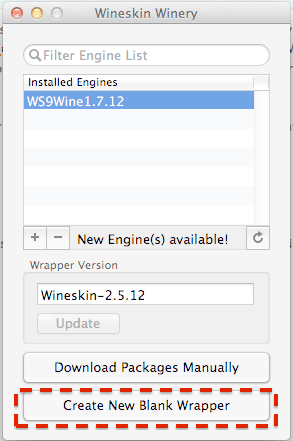 1. Për të krijuar një mbështjellës të ri, klikoni "Krijo mbështjellës të ri bosh" dhe jepini një emër. Për shembull, le të instalojmë notepad-in popullor Notepad++ në Mac.
1. Për të krijuar një mbështjellës të ri, klikoni "Krijo mbështjellës të ri bosh" dhe jepini një emër. Për shembull, le të instalojmë notepad-in popullor Notepad++ në Mac.
 2. Wineskin do të ofrojë shkarkimin e paketës “Mono”, e cila do të nevojitet për të ekzekutuar aplikacionet .NET. Ne jemi dakord dhe instalojmë.
2. Wineskin do të ofrojë shkarkimin e paketës “Mono”, e cila do të nevojitet për të ekzekutuar aplikacionet .NET. Ne jemi dakord dhe instalojmë.
 3. Në të njëjtën mënyrë, instaloni komponentin “Gecko”, i cili është i nevojshëm për të ekzekutuar aplikacionet HTML.
3. Në të njëjtën mënyrë, instaloni komponentin “Gecko”, i cili është i nevojshëm për të ekzekutuar aplikacionet HTML.

 4. Pasi të jetë krijuar mbështjellësi, hapeni atë në Finder, kliko me të djathtën dhe zgjidhni "Trego përmbajtjen e paketës".
4. Pasi të jetë krijuar mbështjellësi, hapeni atë në Finder, kliko me të djathtën dhe zgjidhni "Trego përmbajtjen e paketës".
 5. Këtu kemi dy dosje (“Përmbajtja” dhe “drive_c”) dhe Wineskin.app.
5. Këtu kemi dy dosje (“Përmbajtja” dhe “drive_c”) dhe Wineskin.app.
 6. Hapni Wineskin.app dhe klikoni "Instalo Software".
6. Hapni Wineskin.app dhe klikoni "Instalo Software".
 7. Më pas, klikoni "Zgjidhni ekzekutuesin e konfigurimit" dhe zgjidhni skedarin e instalimit të aplikacionit tonë Windows.
7. Më pas, klikoni "Zgjidhni ekzekutuesin e konfigurimit" dhe zgjidhni skedarin e instalimit të aplikacionit tonë Windows.
 8. Procesi i instalimit është plotësisht i ngjashëm me atë në Windows. Ne instalojmë aplikacionin tonë duke ndjekur udhëzimet e magjistarit të instalimit.
8. Procesi i instalimit është plotësisht i ngjashëm me atë në Windows. Ne instalojmë aplikacionin tonë duke ndjekur udhëzimet e magjistarit të instalimit.
Nisja e një aplikacioni Windows
 1. Tani gjithçka që duhet të bëjmë është të testojmë aplikacionin e instaluar. Për ta bërë këtë, hapni përsëri mbështjellësin tonë, por këtë herë zgjidhni artikullin "Avancuar".
1. Tani gjithçka që duhet të bëjmë është të testojmë aplikacionin e instaluar. Për ta bërë këtë, hapni përsëri mbështjellësin tonë, por këtë herë zgjidhni artikullin "Avancuar".
 2. Specifikoni shtegun për në dosje me aplikacionin tonë të instaluar, klikoni "Test Run".
2. Specifikoni shtegun për në dosje me aplikacionin tonë të instaluar, klikoni "Test Run".
 3. Aplikacioni do të nisë dhe ju duhet të shihni diçka të tillë.
3. Aplikacioni do të nisë dhe ju duhet të shihni diçka të tillë.
 4. Gjithçka. Tani mund ta nisni aplikacionin tonë direkt nga Launchpad ose dosja e aplikacioneve. Për shembull, për mua duket kështu.
4. Gjithçka. Tani mund ta nisni aplikacionin tonë direkt nga Launchpad ose dosja e aplikacioneve. Për shembull, për mua duket kështu.

Nëse keni nevojë për një mjedis të plotë Windows, atëherë opsioni ideal është ende të përdorni Bootcamp ose një makinë virtuale. Por nëse thjesht dëshironi të jeni në gjendje të hapni aplikacione, atëherë mund t'ia dilni me pak shpenzime dhe të përdorni Wineskin. Siç mund ta shihni, nuk është aq e vështirë.
Keni ndonjë pyetje, koment apo sugjerim? Mirë se vini në komente - Unë jam gjithmonë i lumtur të bisedoj dhe t'ju ndihmoj, të dashur lexues. Qëndroni të sintonizuar, ka ende shumë gjëra interesante për të ardhur!



